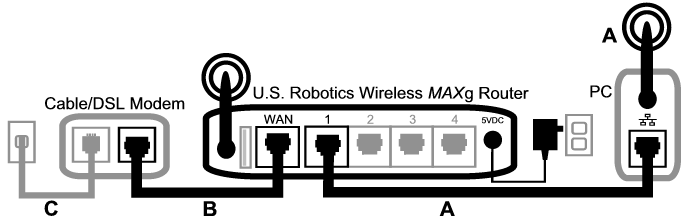
Σημείωση: Εάν δεν είστε συνδεδεμένοι με έναν δρομολογητή Wireless MAXg Router, ανατρέξτε στην τεκμηρίωση του ασύρματου δρομολογητή σας ή του σημείου πρόσβασης για περισσότερες πληροφορίες σχετικά με τις συνδέσεις στο Διαδίκτυο.
Όταν ο υπολογιστής σας συνδέεται στο Διαδίκτυο, πρέπει να συνεργαστούν πολλές συσκευές.
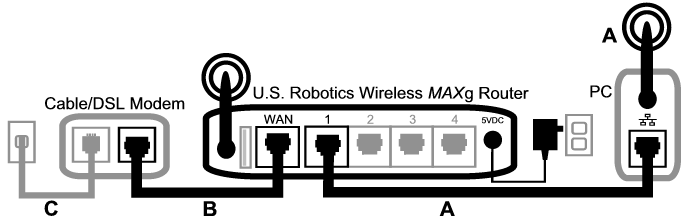
Το πρώτο βήμα προς την επίλυση του προβλήματος είναι η διάγνωση του αιτίου που το προκάλεσε. Η σύνδεση του υπολογιστή σας στο Διαδίκτυο μπορεί να διακοπεί σε πολλά σημεία.
Πρώτον, ελέγξτε τις ενδεικτικές λυχνίες των διαφόρων συσκευών που χρησιμοποιείτε. Εάν υπάρξει ένδειξη προβλήματος από μια ή περισσότερες συσκευές, είναι μια χρήσιμη πληροφορία για το που θα πρέπει να επικεντρώσετε τις προσπάθειες σας για την αντιμετώπιση του προβλήματος.
Εάν ο υπολογιστής σας δεν επικοινωνεί με το δρομολογητή, είναι αδύνατον να συνδεθεί στο Διαδίκτυο.
Εάν ο δρομολογητής είναι εκτός λειτουργίας ή εάν η ασύρματη σύνδεση ραδιοσυχνοτήτων δεν λειτουργεί ή εάν έχει διακοπεί η σύνδεση στο Διαδίκτυο (μέσω του καλωδιακού/DSL μόντεμ), τότε και ο υπολογιστής σας δεν θα μπορεί να συνδεθεί στο Διαδίκτυο.
Εάν το μόντεμ σας βρίσκεται εκτός λειτουργίας ή αδυνατεί να επικοινωνήσει με τον παροχέα σας, τότε και ο δρομολογητής σας δεν θα μπορεί να συνδεθεί στο Διαδίκτυο.
Τώρα, ας δούμε τις διάφορες συσκευές με τη σειρά για να διαπιστώσουμε ποια δεν συνδέεται σωστά.
Εάν χρησιμοποιείτε ενσύρματη σύνδεση μεταξύ του υπολογιστή σας και του Wireless MAXg Router, βεβαιωθείτε ότι το καλώδιο Ethernet είναι συνδεδεμένο στη θύρα LAN του υπολογιστή σας και σε μια θύρα LAN του δρομολογητή και ότι οι αντίστοιχες ενδεικτικές λυχνίες LED είναι αναμμένες.
Εάν έχετε ασύρματη σύνδεση με τον Wireless MAXg Router, το βοηθητικό πρόγραμμα του ασύρματου δικτύου υποδεικνύει επιτυχημένη σύνδεση με το δρομολογητή σας;
Εάν το βοηθητικό πρόγραμμα του ασύρματου δικτύου υποδεικνύει επιτυχημένη σύνδεση, πιθανόν ο υπολογιστής σας να έχει συνδεθεί στο δρομολογητή κάποιου γείτονα και όχι στον δικό σας. Μπορείτε να χρησιμοποιήσετε το βοηθητικό πρόγραμμα ασύρματου δικτύου για να ελέγξετε το όνομα δικτύου (SSID) του δρομολογητή στον οποίον είστε συνδεδεμένος. Εάν έχετε συνδεθεί σε λάθος δρομολογητή, μπορείτε να χρησιμοποιήσετε το βοηθητικό πρόγραμμα για να αναγκάσετε τον υπολογιστή σας να προσπαθήσει να συνδεθεί στο δικό σας δρομολογητή. (Ανατρέξτε στο υλικό τεκμηρίωσης του ασύρματου προσαρμογέα σας).
Εάν δεν έχετε σύνδεση στον Wireless MAXg Router, μπορείτε να επιχειρήσετε μια από τις ακόλουθες λύσεις:
Εάν ο δρομολογητής σας εκπέμπει το όνομα δικτύου του, μπορείτε να χρησιμοποιήσετε το βοηθητικό πρόγραμμα ασύρματης συσκευής του υπολογιστή σας για να το ανιχνεύσετε με σάρωση. (Η διαδικασία αυτή συνήθως λέγεται “έρευνα τοποθεσίας”). Εάν το βοηθητικό πρόγραμμα ασύρματου δικτύου δεν κατορθώσει να ανιχνεύσει το δρομολογητή σας, ενδέχεται να υπάρχει πρόβλημα με το σήμα.
Έχετε υπ' όψιν σας ότι η δυνατότητα φιλτραρίσματος MAC αναφέρεται σε συγκεκριμένους ασύρματους προσαρμογείς. Εάν χρησιμοποιείτε φιλτράρισμα MAC και έχετε αλλάξει ασύρματο προσαρμογέα, θα χρειαστεί να προσθέσετε τη διεύθυνση MAC του νέου ασύρματου προσαρμογέα στο δρομολογητή.
Σίγουρα θα παρατηρήσατε ότι, προκειμένου να ελέγξετε ορισμένες από τις παρακάτω λειτουργίες, θα πρέπει να προσπελάσετε τον Wireless MAXg Router. Αυτό θα κάνουμε στο επόμενο βήμα.
Εάν τίποτε από όλα αυτά δεν λύσει το πρόβλημα, μπορείτε να επιχειρήσετε να δημιουργήσετε μια ενσύρματη σύνδεση μεταξύ του υπολογιστή σας και του δρομολογητή, συνδέοντας ένα καλώδιο Ethernet στη θύρα LAN του υπολογιστή σας και σε μια θύρα LAN του δρομολογητή. (Βεβαιωθείτε ότι οι αντίστοιχες ενδεικτικές λυχνίες LED ανάβουν). Εάν δημιουργηθεί ενσύρματη σύνδεση, το πρόβλημα σίγουρα εντοπίζεται στην ασύρματη σύνδεση του υπολογιστή σας με το δρομολογητή. Θα πρέπει τότε να δοκιμάσετε ξανά τα βήματα που περιγράψαμε παραπάνω.
Εάν έχετε ασύρματη ή ενσύρματη σύνδεση στον Wireless MAXg Router, ανοίξτε το πρόγραμμα περιήγησης Ιστού στη διεύθυνση του δρομολογητή: http://192.168.2.1 (Σημειώστε ότι, εάν έχετε τροποποιήσει τη διεύθυνση IP τοπικού δικτύου του δρομολογητή, θα πρέπει να χρησιμοποιήσετε τη νέα διεύθυνση).
Εάν το περιβάλλον χρήσης Ιστού του δρομολογητή Wireless MAXg Router δεν εμφανιστεί, ο υπολογιστής σας μπορεί να χρειαστεί να επανασυνδεθεί στο δρομολογητή σας:
Ο υπολογιστής σας θα πρέπει να αποκτήσει μια διεύθυνση IP (π.χ. 192.168.2.5) από το δρομολογητή.
Εάν δεν εμφανιστεί το περιβάλλον χρήσης Ιστού του Wireless MAXg Router, ενδέχεται να χρειαστεί να επανεκκινήσετε το δρομολογητή:
Εάν εξακολουθείτε να μην μπορείτε να προσπελάσετε τον Wireless MAXg Router, ίσως να χρειάζεται να τον επαναφέρετε στις εργοστασιακές προεπιλεγμένες ρυθμίσεις. (Έχετε υπ' όψιν ότι θα χάσετε όλες τις προσαρμοσμένες ρυθμίσεις του δρομολογητή σας και θα χρειαστεί να τον ρυθμίσετε και πάλι, σαν να κάνετε ρύθμιση για πρώτη φορά. Εναλλακτικά, εάν έχετε δημιουργήσει αντίγραφο ασφαλείας με τις δικές σας ρυθμίσεις, θα έχετε τη δυνατότητα να τις επαναφέρετε).
Εάν εξακολουθεί να μην εμφανίζεται το περιβάλλον χρήσης Ιστού του Wireless MAXg Router, ενδεχομένως ο δρομολογητής να έχει πάθει βλάβη. Επικοινωνήστε με το Τμήμα Υποστήριξης Πελατών της U.S. Robotics.
Εάν εμφανιστεί το περιβάλλον χρήσης Ιστού του Wireless MAXg Router, το πρόβλημα ενδέχεται να βρίσκεται στη σύνδεσή του με το καλωδιακό/DSL μόντεμ.
Αφού έχετε προσπελάσει το περιβάλλον χρήσης Ιστού του Wireless MAXg Router, πηγαίνετε στη σελίδα Status (Κατάσταση).
Στο επάνω μέρος της σελίδας θα πρέπει να εμφανίζεται μια αναφορά που θα υποδεικνύει εάν ο δρομολογητής είναι συνδεδεμένος στο Διαδίκτυο.
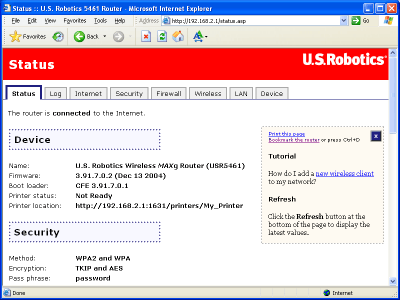
Στιγμιότυπο με δείγμα δρομολογητή συνδεδεμένου στο Διαδίκτυο:
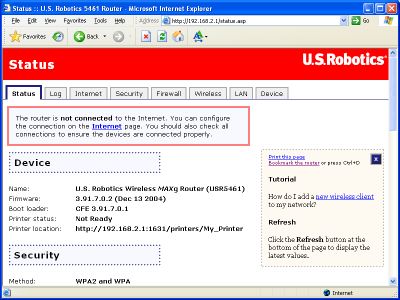
Στιγμιότυπο με δείγμα δρομολογητή που δεν είναι συνδεδεμένος στο Διαδίκτυο:
Μπορείτε να επιβεβαιώσετε την αναφορά αυτή, ελέγχοντας την ενότητα WAN της σελίδας Status για να βεβαιωθείτε ότι ο δρομολογητής έχει διεύθυνση IP WAN (π.χ. 235.42.181.5). Αυτή η διεύθυνση IP υποδεικνύει κατά πόσον ο δρομολογητής είναι συνδεδεμένος στο καλωδιακό/DSL μόντεμ.
Εάν ο δρομολογητής δεν έχει διεύθυνση IP WAN, επιλέξτε τη σελίδα Internet (Διαδίκτυο) του δρομολογητή και χρησιμοποιήστε την για τη διαμόρφωση της σύνδεσης του δρομολογητή στο Διαδίκτυο. (Εάν έχετε μόντεμ DSL, μπορεί να χρειαστεί να πληκτρολογήσετε τα στοιχεία σύνδεσης που έχετε λάβει από τον παροχέα σας).
Εάν ο Wireless MAXg Router εξακολουθεί να μην μπορεί να αποκτήσει διεύθυνση IP WAN, είναι πιθανόν να υπάρχει πρόβλημα με το καλωδιακό/DSL μόντεμ του παροχέα σας.
Εάν ο υπολογιστής σας έχει συνδεθεί στον Wireless MAXg Router και η σύνδεση του δρομολογητή στο Διαδίκτυο έχει διαμορφωθεί σωστά, αλλά ο δρομολογητής δεν μπορεί να συνδεθεί στο Διαδίκτυο, υπάρχει πιθανότητα το καλωδιακό/DSL μόντεμ να έχει αποσυνδεθεί ή να μην λειτουργεί σωστά ή να έχει κάποιο πρόβλημα ο παροχέας.
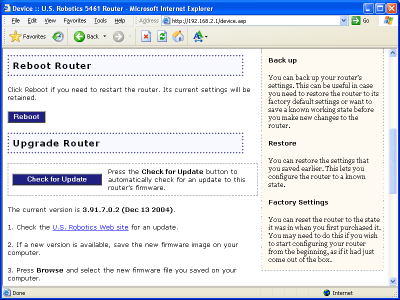
Εάν ο Wireless MAXg Router δώσει τώρα μήνυμα ότι είναι συνδεδεμένος στο Διαδίκτυο και έχει διεύθυνση IP WAN, επιχειρήστε να προσπελάσετε το Διαδίκτυο. Εάν εξακολουθείτε να μην μπορείτε να προσπελάσετε το Διαδίκτυο, διαβάστε και πάλι αυτό το εγχειρίδιο για να προσδιορίσετε το νέο προβληματικό σημείο. (Πιθανόν να χρειαστεί να κάνετε νέα ασύρματη σύνδεση).
Εάν ο Wireless MAXg Router εξακολουθεί να μην έχει διεύθυνση WAN IP, το πρόβλημα ενδέχεται να είναι στο καλωδιακό/DSL μόντεμ ή στον παροχέα σας. Επικοινωνήστε με το Τμήμα Εξυπηρέτησης Πελατών του παροχέα σας.